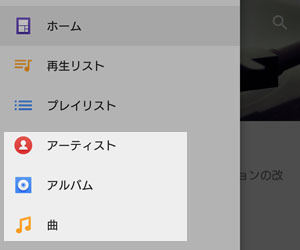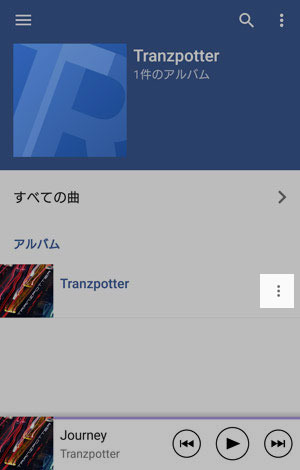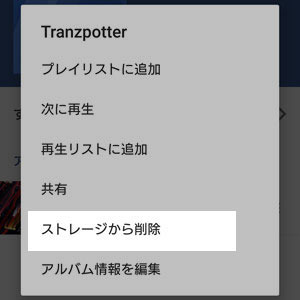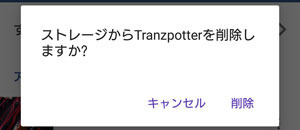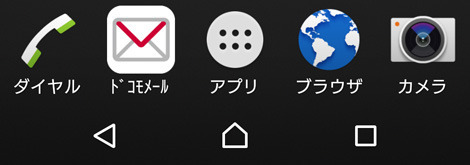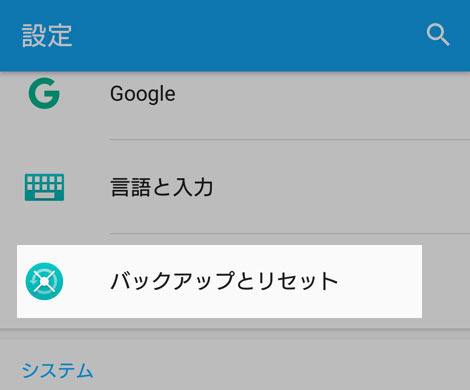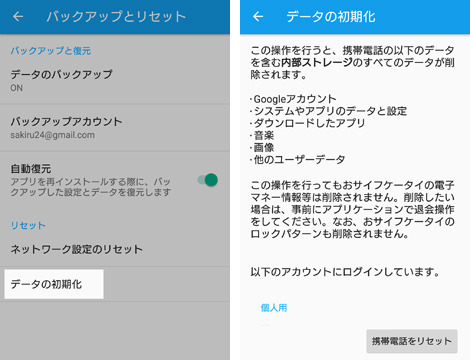新規記事の投稿を行うことで、非表示にすることが可能です。
2017年01月16日
Xperia デモミュージックの削除方法
Xperiaにデフォルトでdemo musicが数曲入っています。
この元から入っている曲を消す方法をご紹介します。
以前「File Commander」を使って削除する方法を記載しましたが、今回はXperiaの「ミュージック」アプリを使って削除する方法をご紹介します。
File Commanderを使って削除する方法はこちら
1.アプリアイコンもしくはウィジェットからミュージックアプリを起動
2.メニューのアーティスト/アルバム/曲のいずれかから削除する曲を開く
3.削除したい曲横の点が3つ並んだメニューボタンをタップ
4.「ストレージから削除」をタップ
5.確認画面で「削除」を選択
同様にほかの消したい曲も削除してください。
ミュージックアプリのリストに表示されなくなっただけではなく、端末から曲のデータそのものが削除されますので、削除の際はご注意ください。
今回の説明はXperia Z3 SO-01Gを使用しています。
この元から入っている曲を消す方法をご紹介します。
以前「File Commander」を使って削除する方法を記載しましたが、今回はXperiaの「ミュージック」アプリを使って削除する方法をご紹介します。
File Commanderを使って削除する方法はこちら
1.アプリアイコンもしくはウィジェットからミュージックアプリを起動
2.メニューのアーティスト/アルバム/曲のいずれかから削除する曲を開く
3.削除したい曲横の点が3つ並んだメニューボタンをタップ
4.「ストレージから削除」をタップ
5.確認画面で「削除」を選択
同様にほかの消したい曲も削除してください。
ミュージックアプリのリストに表示されなくなっただけではなく、端末から曲のデータそのものが削除されますので、削除の際はご注意ください。
今回の説明はXperia Z3 SO-01Gを使用しています。
2017年01月12日
File Commander Premiumへアップグレード
Xperiaに最初からインストールされているFile Commander(ファイルコマンダー)というファイル管理アプリがあります。
ダウンロードしたapkファイルをインストールしたり、写真や音楽データを削除する場合などに活用しています。
そんなFile Commanderのプレミアム版「File Commander Premium」が昨日1月11日に限定で50%OFFになっていたのでアップグレードしました。
50%OFF(半額)で260円、通常価格だと520円ですか。
無料で使える通常版でも機能的には十分だと思います。
ただ、トップ画面やファイルを確認した後などに広告が表示されるので、それがちょっと煩わしく感じていました。
プレミアム版だとそんな広告が表示されません。
他にも「非表示ファイルやフォルダの表示」や「削除したファイルを戻す」などの機能も追加されているようです。
半額で購入できてラッキーでした。
また割引セールがあるかもしれませんので、まだの方は次回開催の際に検討してみるのも良いかもしれません。
ダウンロードしたapkファイルをインストールしたり、写真や音楽データを削除する場合などに活用しています。
そんなFile Commanderのプレミアム版「File Commander Premium」が昨日1月11日に限定で50%OFFになっていたのでアップグレードしました。
50%OFF(半額)で260円、通常価格だと520円ですか。
無料で使える通常版でも機能的には十分だと思います。
ただ、トップ画面やファイルを確認した後などに広告が表示されるので、それがちょっと煩わしく感じていました。
プレミアム版だとそんな広告が表示されません。
他にも「非表示ファイルやフォルダの表示」や「削除したファイルを戻す」などの機能も追加されているようです。
半額で購入できてラッキーでした。
また割引セールがあるかもしれませんので、まだの方は次回開催の際に検討してみるのも良いかもしれません。
2017年01月10日
Xperia Z3不具合 タッチ切れ?!
Xperia Z3の戻るボタンの反応が悪くなりました。
画面を回転させ上下を入れ替えると正常に機能するのでタッチパネルの異常なのか。
でもロック画面で戻るボタンと同じ箇所を押したときは毎回反応します。
何かのアプリが影響している?
そう思いインストールしたアプリを動作させないセーフモードで起動しましたが、それでも同じ症状のままでした。
セーフモードの実行方法についてこちら
不便だが毎回画面を回転させ、使うことにしました。
しばらく、使っていると状態が悪化、文字のフリック入力も一部の文字が入力できない状態になってきました。
これはもう初期化するしかないと思い初期化を試してみましたが、やはり結果はダメでした。
初期化の方法についてはこちら
どうしようもないのでdocomoショップに相談に行ったところ修理が必要とのことでしたので修理に出しました。
それから2週間ほど経ち修理が完了したとの連絡があり受け取りに行ってきました。
補償に入っていたので無料で修理できました。
原因は機種の不具合ということで、私以外にも同様の症状が発生しているとのことでした。
Xperiaで同様の症状が発生している方がいましたら一度キャリアショップに相談されることをお勧めします。
2017年01月09日
Android 初期化
Androidスマートフォンを初期化する方法をご紹介します。
Androidのバージョンアップをしている場合、初期化をしてもバージョンを戻す(ダウングレードする)ことはできません。
キャリアショップの店員の方に聞いてみましたが、Androidのバージョンを戻すことはできないとのことでした。
電源を入れなおしても勝手に再起動を繰り返すなど端末が壊れてしまったかなというどうしようもない場合には初期化で解消することもあるようです。(初期化は自己責任で行ってください。)
※初期化をする前に電話帳や画像など必要なデータはバックアップを必ずとっておいてください。
インストールしてあるアプリのログイン状態も解除されるのでアカウントやパスワードなども確認しておいたほうが良いです。
1.設定画面から「バックアップとリセット」を選びます。
2.バックアップとリセット画面で「データの初期化」をタップ
3.データの初期化画面で「携帯電話をリセット」をタップすると初期化が開始されます。
今回の説明はXperia Z3 SO-01Gを使用しています。
機種変更などで端末を手放す際に個人情報を残さないためにも初期化をしてからお渡ししたほうが安全ですね。
Androidのバージョンアップをしている場合、初期化をしてもバージョンを戻す(ダウングレードする)ことはできません。
キャリアショップの店員の方に聞いてみましたが、Androidのバージョンを戻すことはできないとのことでした。
電源を入れなおしても勝手に再起動を繰り返すなど端末が壊れてしまったかなというどうしようもない場合には初期化で解消することもあるようです。(初期化は自己責任で行ってください。)
※初期化をする前に電話帳や画像など必要なデータはバックアップを必ずとっておいてください。
インストールしてあるアプリのログイン状態も解除されるのでアカウントやパスワードなども確認しておいたほうが良いです。
1.設定画面から「バックアップとリセット」を選びます。
2.バックアップとリセット画面で「データの初期化」をタップ
3.データの初期化画面で「携帯電話をリセット」をタップすると初期化が開始されます。
今回の説明はXperia Z3 SO-01Gを使用しています。
機種変更などで端末を手放す際に個人情報を残さないためにも初期化をしてからお渡ししたほうが安全ですね。
2017年01月08日
Xperia セーフモード
Androidスマートフォンをセーフモードで起動する方法をご紹介します。
今回の説明はXperia Z3 SO-01Gを使用しています。
1.電源を切る画面で「電源を切る」を長押しします。
2.「再起動してセーフモードに変更」画面が表示されるので「OK」を押して再起動します。
3.再起動後はセーフモードで起動となります。
セーフモードでは基本アプリ以外は表示されず、
画面左下に「セーフモード」と表示されています。
ウィジェットなども枠が表示されているだけですね。
電源を切り再度起動をさせると通常モードで起動となります。
今回の説明はXperia Z3 SO-01Gを使用しています。
1.電源を切る画面で「電源を切る」を長押しします。
2.「再起動してセーフモードに変更」画面が表示されるので「OK」を押して再起動します。
3.再起動後はセーフモードで起動となります。
セーフモードでは基本アプリ以外は表示されず、
画面左下に「セーフモード」と表示されています。
ウィジェットなども枠が表示されているだけですね。
電源を切り再度起動をさせると通常モードで起動となります。
2014年11月10日
Android SDカードを使って電話帳の移行
■以前使っていた端末側の操作
microSDカードが挿入されていることを確認してください。
連絡先アプリもしくはダイヤルアプリを起動します。

1.「連絡先」タブを選択
2.点が3つ並んだメニューボタンをタップ
3.表示された項目から「連絡先エクスポート」をタップ
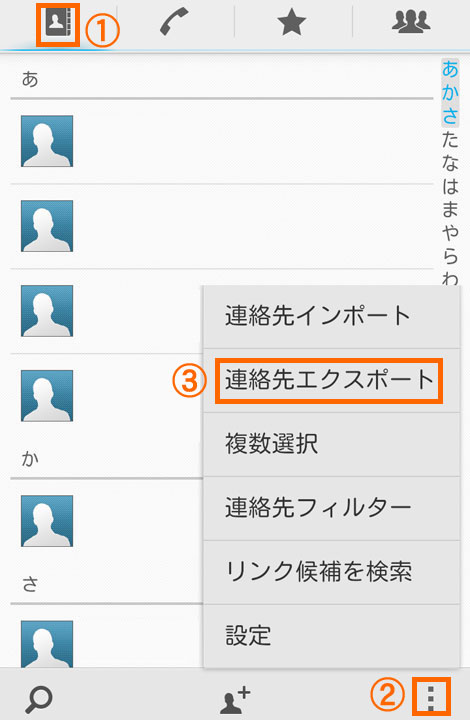
4.エクスポート先から「SDカード」をタップ
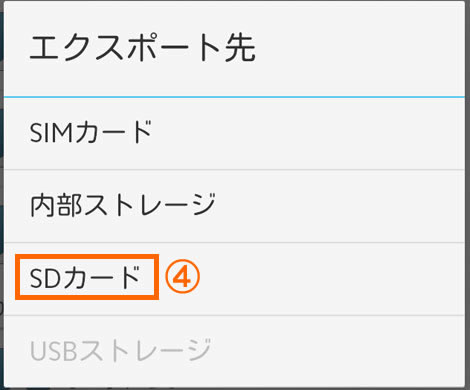
5.エクスポートの確認で「OK」をタップ
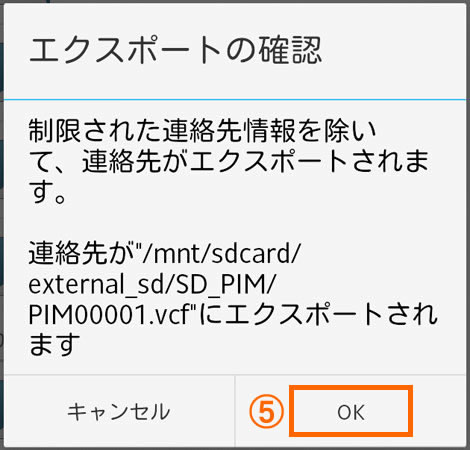
設定>ストレージ>SDカードのマウント解除
※マウント解除をすると安全に取り外しできますがしなくてもほぼ問題ありません。
microSDカードを取り外します。
■新しい端末側の操作
エクスポートした情報の入ったmicroSDカードを挿入します。
連絡先アプリもしくはダイヤルアプリを起動します。
6.連絡先の画面でメニューボタンをタップ
7.表示された項目から「連絡先のインポート」をタップ
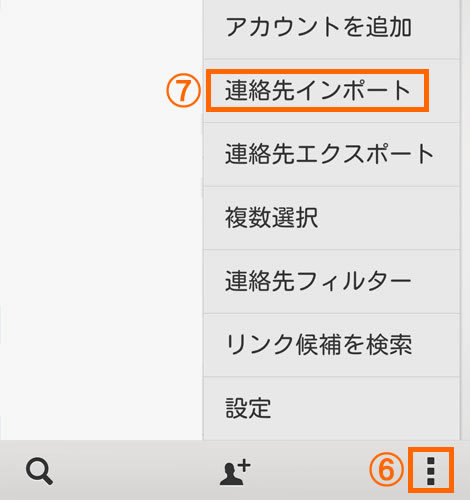
後は以前の端末でエクスポートした情報を選んでインポートすれば完了です。
説明はXperia GX(SO-04D)とXperia Z3(SO-01G)を使用しています。
機種によってはアプリや操作方法は異なる場合がございます。
microSDカードが挿入されていることを確認してください。
連絡先アプリもしくはダイヤルアプリを起動します。

1.「連絡先」タブを選択
2.点が3つ並んだメニューボタンをタップ
3.表示された項目から「連絡先エクスポート」をタップ
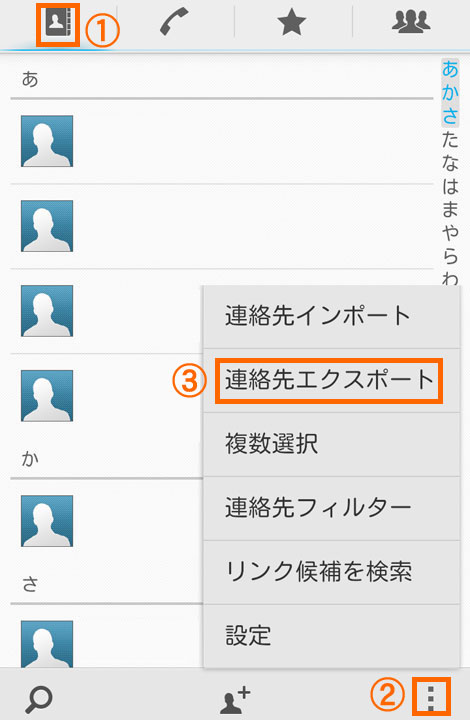
4.エクスポート先から「SDカード」をタップ
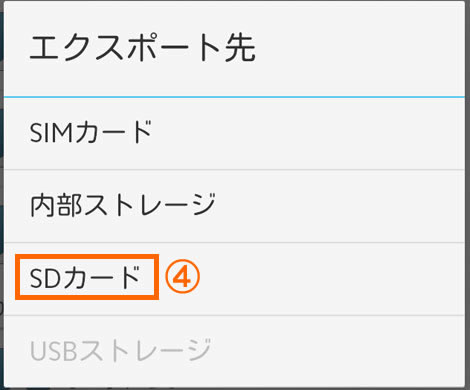
5.エクスポートの確認で「OK」をタップ
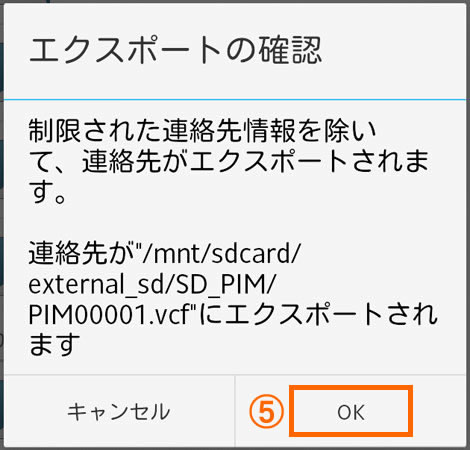
設定>ストレージ>SDカードのマウント解除
※マウント解除をすると安全に取り外しできますがしなくてもほぼ問題ありません。
microSDカードを取り外します。
■新しい端末側の操作
エクスポートした情報の入ったmicroSDカードを挿入します。
連絡先アプリもしくはダイヤルアプリを起動します。
6.連絡先の画面でメニューボタンをタップ
7.表示された項目から「連絡先のインポート」をタップ
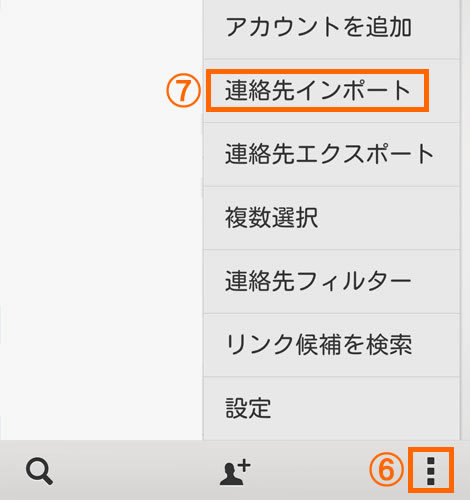
後は以前の端末でエクスポートした情報を選んでインポートすれば完了です。
説明はXperia GX(SO-04D)とXperia Z3(SO-01G)を使用しています。
機種によってはアプリや操作方法は異なる場合がございます。
2014年11月03日
Xperia walkmanの初期ミュージックを削除する方法
Xperiaには購入時の状態でwalkmanアプリ用に数曲ミュージックがインストールされています。
この最初から入っている曲を削除する方法をご紹介します。
今回はXperia Z3(SO-01G)を使用しています。
File Commanderというアプリを起動(Xperia Z3では最初から入っています。)
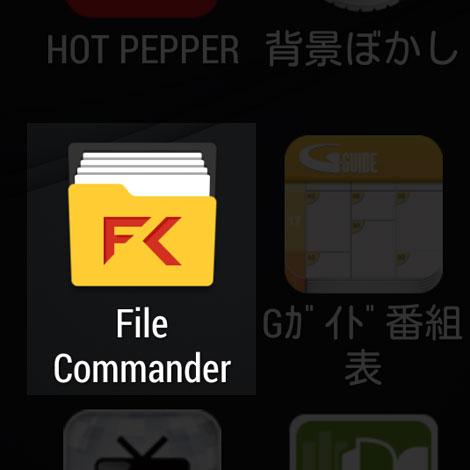
ミュージックをタップ>Musicのファイルをタップ
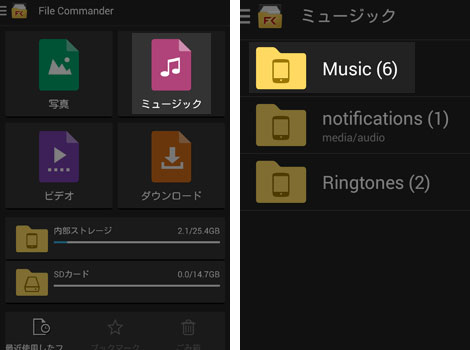
入っている曲が表示されるので消したい曲を見つけて
右端の3つ点が並んだメニューボタンをタップ>
項目から削除をタップ
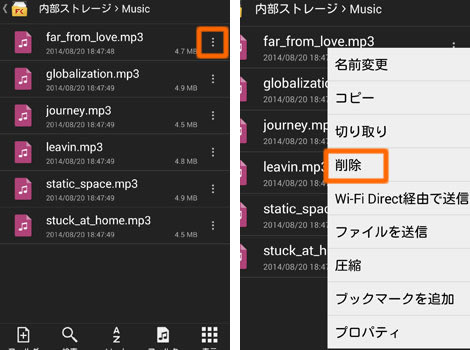
一度にまとめて複数の曲を消したい場合は
消したい曲を長押しで選択>
画面下のメニューが変わるのでその中から削除をタップ
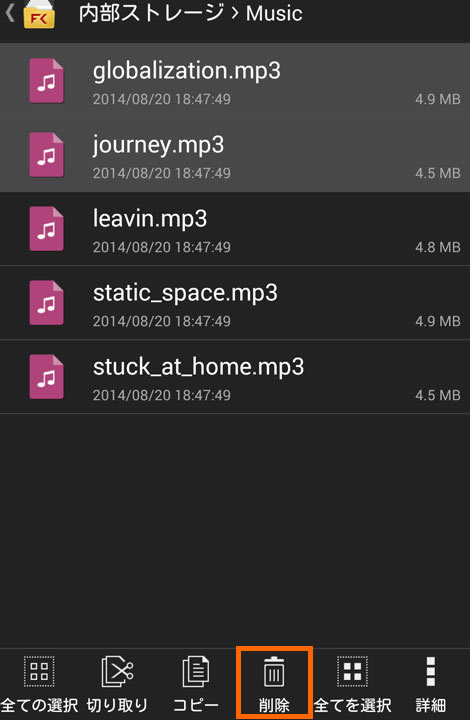
File Commanderを使わずに「ミュージック」アプリ内で削除する方法はこちら
この最初から入っている曲を削除する方法をご紹介します。
今回はXperia Z3(SO-01G)を使用しています。
File Commanderというアプリを起動(Xperia Z3では最初から入っています。)
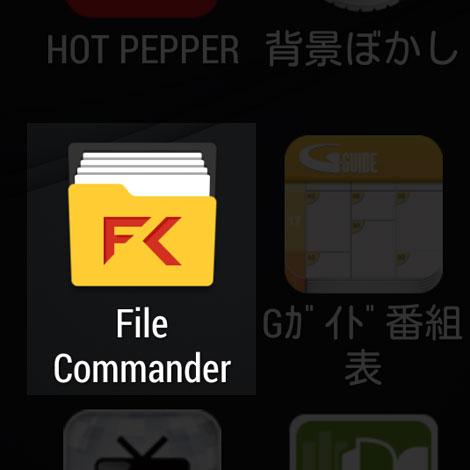
ミュージックをタップ>Musicのファイルをタップ
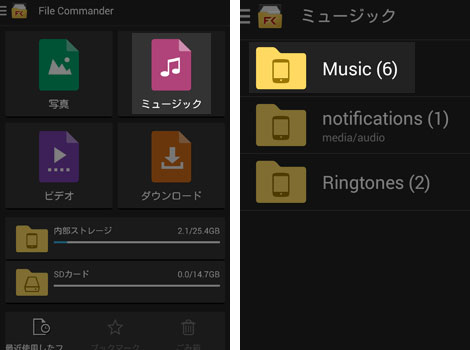
入っている曲が表示されるので消したい曲を見つけて
右端の3つ点が並んだメニューボタンをタップ>
項目から削除をタップ
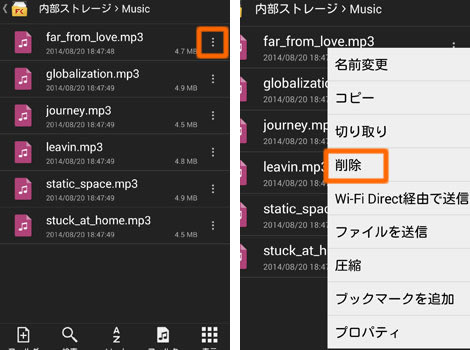
一度にまとめて複数の曲を消したい場合は
消したい曲を長押しで選択>
画面下のメニューが変わるのでその中から削除をタップ
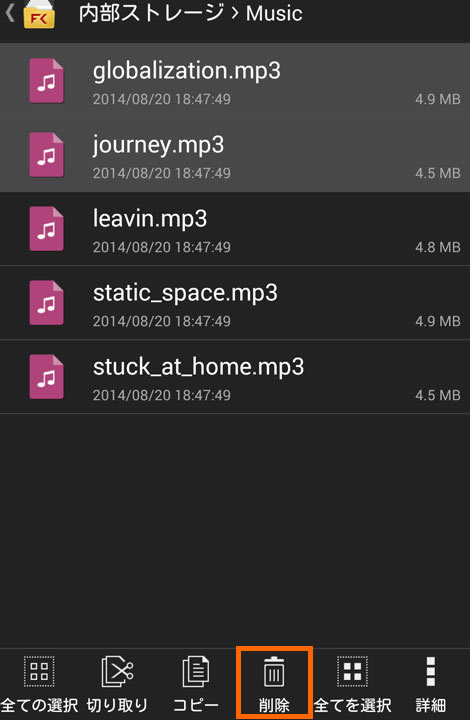
File Commanderを使わずに「ミュージック」アプリ内で削除する方法はこちら
2014年10月16日
空き容量不足でアプリ更新できない
ここ最近スマートフォンでアプリを更新しようとすると「端末に十分な空き領域がありません」や「空き容量が不足しています」の表示がされアプリを更新することができません。
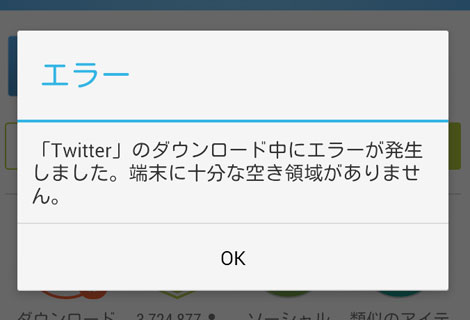
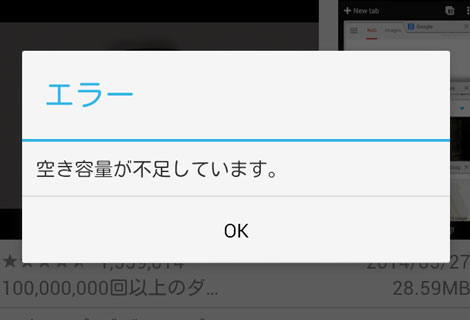
通知領域にも「空き容量が不足しています。」の警告が!
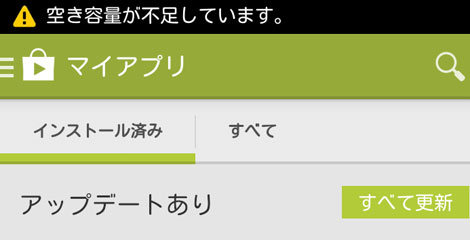
アプリも更新されるたび新機能などが追加されデータの容量が増えてきているものと思われます。
写真や音楽、メールといったデータはSDカードに移動や、必要なければ削除をすることで少し空き容量を増やせます。
それでもまだ足りない場合は必要のないアプリをアンインストール(削除)します。
購入時から入っているアプリにはすでにサービスを終了し起動することさえ出来ないものがあります。(例:ハイカムなど)
そういったものは優先的に削除します。
(利用できないアプリは無駄以外の何物でもありません。)
次にまったく使用していないアプリを削除です。
(1年も2年も使用していないアプリはおそらく今後も使用することはほぼ無いでしょう。必要になったときにまたインストールすればOKです。)
※アプリを削除する前に、インターネットで検索しそのアプリがどんなものなのか、削除しても支障はないのか確認したほうが安心です。
最初からインストールされているアプリの中には削除することが出来ないものもあります。
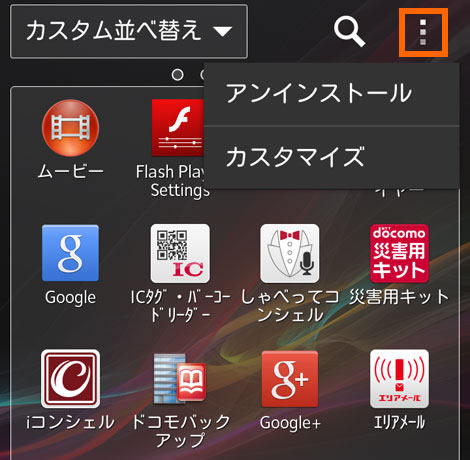
アプリ一覧の画面で右上のメニュー(点が縦に3つ並んだ)ボタンをタップするとアンインストールの項目があります。
端末によって場所は異なるかもしれません。
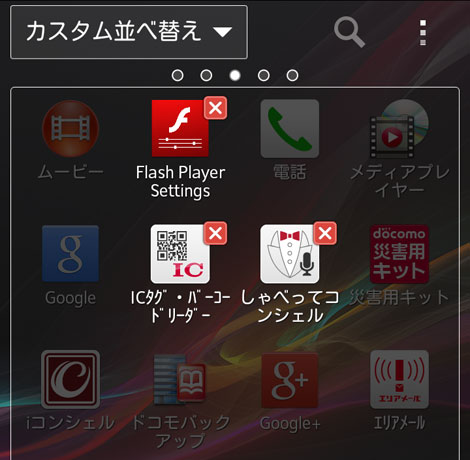
右上に「×」マークがついているアプリは削除することができます。
それ以外の暗く表示されているアプリは削除することができません。
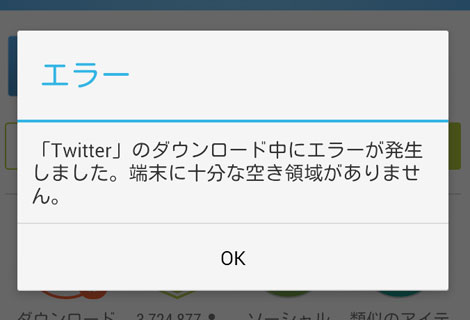
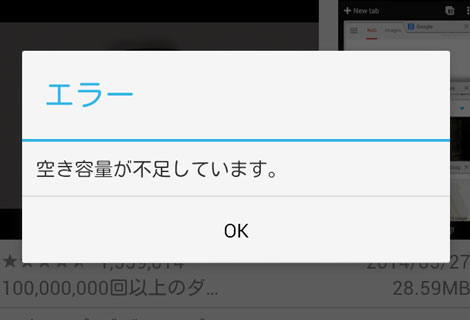
通知領域にも「空き容量が不足しています。」の警告が!
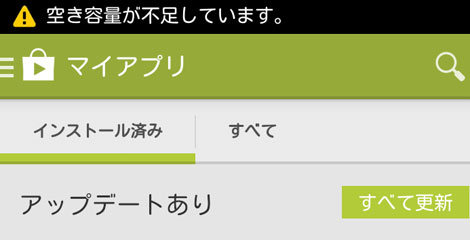
アプリも更新されるたび新機能などが追加されデータの容量が増えてきているものと思われます。
写真や音楽、メールといったデータはSDカードに移動や、必要なければ削除をすることで少し空き容量を増やせます。
それでもまだ足りない場合は必要のないアプリをアンインストール(削除)します。
購入時から入っているアプリにはすでにサービスを終了し起動することさえ出来ないものがあります。(例:ハイカムなど)
そういったものは優先的に削除します。
(利用できないアプリは無駄以外の何物でもありません。)
次にまったく使用していないアプリを削除です。
(1年も2年も使用していないアプリはおそらく今後も使用することはほぼ無いでしょう。必要になったときにまたインストールすればOKです。)
※アプリを削除する前に、インターネットで検索しそのアプリがどんなものなのか、削除しても支障はないのか確認したほうが安心です。
最初からインストールされているアプリの中には削除することが出来ないものもあります。
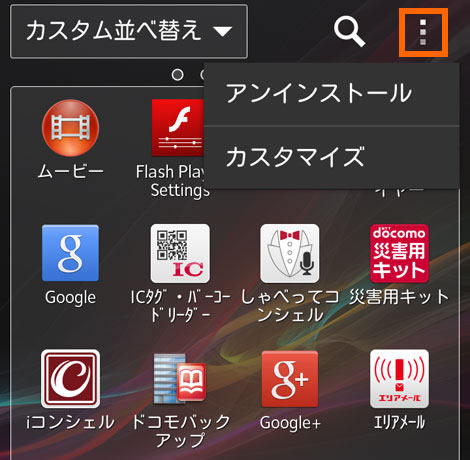
アプリ一覧の画面で右上のメニュー(点が縦に3つ並んだ)ボタンをタップするとアンインストールの項目があります。
端末によって場所は異なるかもしれません。
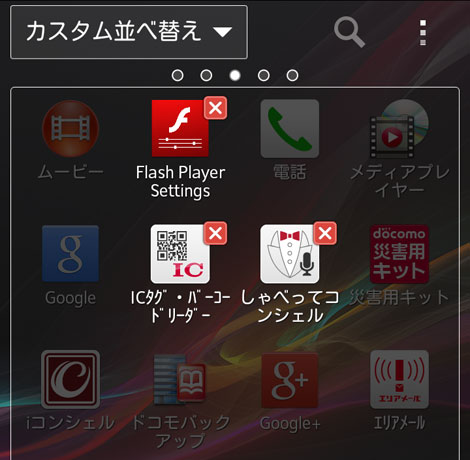
右上に「×」マークがついているアプリは削除することができます。
それ以外の暗く表示されているアプリは削除することができません。
2013年03月26日
docomoスマホのデータ使用の警告を消す方法
ドコモのAndroidスマートフォンで赤い三角形に!マークが表示されることがあります。
これは「データ使用の警告」で一定のデータ量を超えた場合に通知されます。
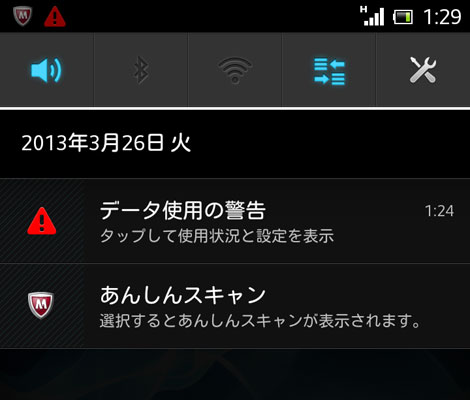
「データ使用の警告」をタップすると下のような画面が表示されます。
この画面を終了しても赤い三角形に!マークは表示されたままです。

この!マークを消すには(非表示にするには)
オレンジの警告ラインを水色のグラフよりも上の位置まで上げてください。
※オレンジラインの右端を押して上下に移動させてください。

データ使用の警告は上記のやり方自分で設定できるので、2段階定額制のXiパケ・ホーダイ ダブルプランなどの方は金額が変化するデータ量の少し手前などに設定しておけば便利かと思います。
※今回の説明ではXperia GXを使用しています、機種によって操作方法が異なる場合がございます。
これは「データ使用の警告」で一定のデータ量を超えた場合に通知されます。
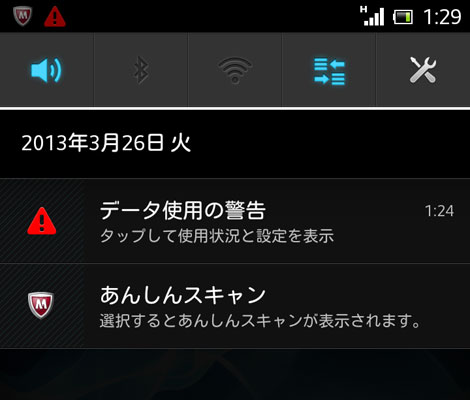
「データ使用の警告」をタップすると下のような画面が表示されます。
この画面を終了しても赤い三角形に!マークは表示されたままです。

この!マークを消すには(非表示にするには)
オレンジの警告ラインを水色のグラフよりも上の位置まで上げてください。
※オレンジラインの右端を押して上下に移動させてください。

データ使用の警告は上記のやり方自分で設定できるので、2段階定額制のXiパケ・ホーダイ ダブルプランなどの方は金額が変化するデータ量の少し手前などに設定しておけば便利かと思います。
※今回の説明ではXperia GXを使用しています、機種によって操作方法が異なる場合がございます。
2012年10月19日
気まぐれなXiの電波
やっと私の住んでるところにもXi(クロッシィ)の電波が届くようになりました。
ドコモのサイトでXiエリアを確認したところ9月末の時点で対応はしてるようです。
ただ電波が弱いのか安定しておらずいつでもXiで接続できるわけではないようです。
FOMAハイスピードエリアでは下記写真左の「H」マーク、Xiエリアでは写真右の「LTE」マークが表示されるものと思われます。
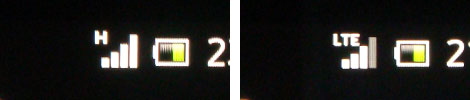
LTEの表示がされたかと思ったらまたHの表示に戻ったり気まぐれでしかXi接続されませんw
来年春からドコモが予定しているより早い「新LTE」に私の住んでる地域が対応するのはまだずぶん先になりそうですw
NTTドコモ電波の状況は「docomoサービスエリア」ページでご確認ください☆
http://www.nttdocomo.co.jp/support/area/index.html
ドコモのサイトでXiエリアを確認したところ9月末の時点で対応はしてるようです。
ただ電波が弱いのか安定しておらずいつでもXiで接続できるわけではないようです。
FOMAハイスピードエリアでは下記写真左の「H」マーク、Xiエリアでは写真右の「LTE」マークが表示されるものと思われます。
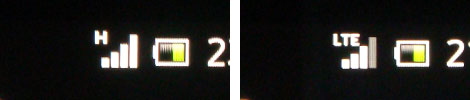
LTEの表示がされたかと思ったらまたHの表示に戻ったり気まぐれでしかXi接続されませんw
来年春からドコモが予定しているより早い「新LTE」に私の住んでる地域が対応するのはまだずぶん先になりそうですw
NTTドコモ電波の状況は「docomoサービスエリア」ページでご確認ください☆
http://www.nttdocomo.co.jp/support/area/index.html